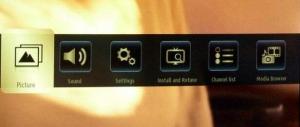IOS 8 batteriproblem: Så här förlänger du din iPhones batteri
Har du batteriproblem? Så här fixar du dem ...
iOS 8 är en viktig uppdatering av Apples mobiloperativsystem som har släppts bara ett par dagar innan iPhone 6 och iPhone 6 Plus. Om du har och iPhone 5S, 5 eller 4S kommer du att kunna ladda ner iOS 8, men du kanske upptäcker att batteriet tappar snabbare än tidigare.
Vi har sammanställt några tips för att bekämpa eventuella batteriproblem som du stöter på och hjälpa till att förlänga din iPhones batteritid så mycket som möjligt.
Titta på vår iOS 8 tips och tricks video
1. Hitta Power Hungry Apps
I iOS 8 visas nu batterianvändning under inställningar, vilket innebär att det är lättare att identifiera batteriprogram och göra något åt dem. Gå till: Inställningar> Användning> Batterianvändning och du ser en lista med appar som tömmer din dyrbara kraft. Vi fann att Facebook är en särskilt dålig förövare. För att minimera Facebook-appens påverkan på ditt batteri, stäng av autoplay-video och bakgrundsuppdatering. Dessa finns i inställningarna för Facebook-appen och iPhone-appinställningarna.
2. Stäng av mobildata
Internet på din telefon är ett måste, men det är också ett stort strömavlopp. 3G är tillräckligt dåligt men 4G kan tömma ditt batteri ännu snabbare. Om du får lite juice helt enkelt stänger du av Cellular Data genom att gå till Inställningar> Mobil och trycker på mobildataknappen. Glöm inte att om du inte är ansluten till webben via Wi-Fi kommer du inte att kunna använda Siri, ta emot e-post eller få aviseringar för någon av dina appar som Twitter eller Facebook.
3. Mjuk återställning Efter uppdatering
Så du har precis fått den nya versionen av iOS på din telefon. Att bara starta om det kan hjälpa till att reda ut en hel del problem med programvaran på en iPhone, men det kan också hjälpa till att lösa några problem med batterilivslängden. En mjuk återställning kan hjälpa till att lösa ännu fler problem. För att genomföra en mjuk återställning, tryck bara på strömbrytaren och hemknappen tills iPhone stängs av. Det kan ta en stund innan den slås på igen efter en mjuk återställning, oroa dig inte, det är normalt.
4. Hård Återställ telefonen
Om mjuk återställning inte gör tricket kanske du vill prova en hård återställning. Det här är mycket mer drastiskt och kan ta bort allt från din telefon men du kan sedan återställa din telefon från en säkerhetskopia, se bara till att du har gjort en med iTunes eller iCloud. För att göra detta gå till Inställningar> Allmänt> Återställ> Återställ alla inställningar eller Radera allt innehåll och alla inställningar.
När iOS 7 kom fram fann vissa iPhone-användare att de hade batteriproblem när de återställde med hjälp av en säkerhetskopia. Om du har det här problemet med iOS 8 kanske du vill överväga att radera allt innehåll och börja om från början. Det är ont, men om allt annat misslyckas kan det vara svaret.
5. Vrid ner skärmens ljusstyrka
Skärmen är ett av de största områdena för batterianvändning på alla smarta telefoner. Ju ljusare skärmen desto mer kraft använder den. Sänk ner ljusstyrkan till en mer rimlig nivå genom att dra uppåt från skärmens botten för att komma åt snabbfunktionerna. Detta ger dig tillgång till reglaget för ljusstyrka.
Du bör också se till att autolås är inställt på en minut genom att gå till Inställningar> Allmänt> Autolås så när skärmen inte används stängs den automatiskt av efter en minut. Om du vill vara ännu mer sparsam trycker du bara på strömbrytaren en gång varje gång du är klar med telefonen så stängs skärmen av omedelbart.
6. Stäng av Bluetooth och Airdrop
Snabbfunktionen växlar också ger dig snabb åtkomst till några andra iOS 8 och iPhone-funktioner som tömmer batteriet. Om du inte använder Bluetooth för att strömma musik eller med ett handsfree-kit stänger du av det. Stäng också av Airdrop, iOS-funktionen som låter dig enkelt dela innehåll med andra Apple-användare, om du inte verkligen använder det.
7. Ändra dina inställningar för e-postmeddelanden
E-post hämtas regelbundet till din telefon. Denna konstanta fram och tillbaka med e-postserverna äter bort ditt batteri. Om du inte är så bekymrad över att få e-postmeddelanden till din telefon så snart de anländer kan du ändra din hämta inställningar för e-post eller till och med göra det till en manuell process där nya e-postmeddelanden endast laddas ner när du söker efter dem. För att göra detta gå till Inställningar> E-post, kontakter, kalendrar> Hämta nya data och antingen stäng av Push helt för maximal batteribesparing eller ändra inställningen för att hämta e-post varje timme.
8. Skaffa ett externt Powerpack eller batterifodral
Okej, det här är uppenbarligen uppenbart, men om du ser att din iPhone bara inte varar så länge du skulle behöva den kanske du vill investera i en power brick eller ett fodral med ett batteri ingår. Det finns hundratals av dessa på marknaden nu som Ladda från Tech Link , som kostar cirka £ 30 eller, om du vill ha något mer hardcore som laddar din iPad, kan du titta på Lumsing 10,400 mAh kraftbank. Slutligen om du inte har något emot den extra volymen på din iPhone kan du gå till ett Mophie Juice Pack-fodral för cirka 80 £.
iOS-batteriproblem - Sista punkten
Nya versioner av iOS har ofta några niggles och Apple tenderar att sortera dessa när tiden går, liksom att hitta nya sätt att förbättra iPhone-batteriets effektivitet genom uppdateringar av programvarans prestanda. Håll koll på iOS 8-uppdateringar och vad förändringarna faktiskt gör på din telefon.
Nästa läsning: Tips och tricks för iOS 8